Настройка профиля пользователя по умолчанию в Windows 7 — Часть 1

В этой серии статей мы расскажем вам, как настроить профиль пользователя по умолчанию в Windows 7.
При создании новой учетной записи пользователя в Windows 11 операционная система автоматически создает новую папку профиля пользователя в C:\Users\Имя пользователя. Однако это имя папки профиля пользователя по умолчанию не всегда то, что вам нужно.
По умолчанию Windows использует первые пять символов имени вашей учетной записи в качестве имени папки профиля. Если вам не нравится имя папки профиля пользователя, вы можете изменить его, отредактировав реестр. В следующей статье вы узнаете, как изменить имя папки профиля пользователя в Windows 11.
Как изменить имя папки профиля пользователя с помощью редактора реестра
Вы можете изменить записи реестра, связанные с вашей учетной записью пользователя, чтобы изменить имя папки профиля пользователя в Windows 11.
Этот процесс подразумевает изменение записей реестра, поэтому в статье рекомендуется создать точку восстановления . Если во время этого процесса что-то пойдет не так, вы можете воспользоваться точкой восстановления, чтобы восстановить свой ПК.
Чтобы изменить имя папки профиля пользователя:
1. Выйдите из текущей учетной записи пользователя и войдите в систему, используя встроенную или вновь созданную учетную запись администратора.
2. Затем нажмите Win + R, чтобы открыть диалоговое окно «Выполнить» .
3. Введите netplwiz и нажмите OK , чтобы открыть диалоговое окно «Учетные записи пользователей» .
4. Здесь выберите свою учетную запись пользователя и нажмите «Свойства» .
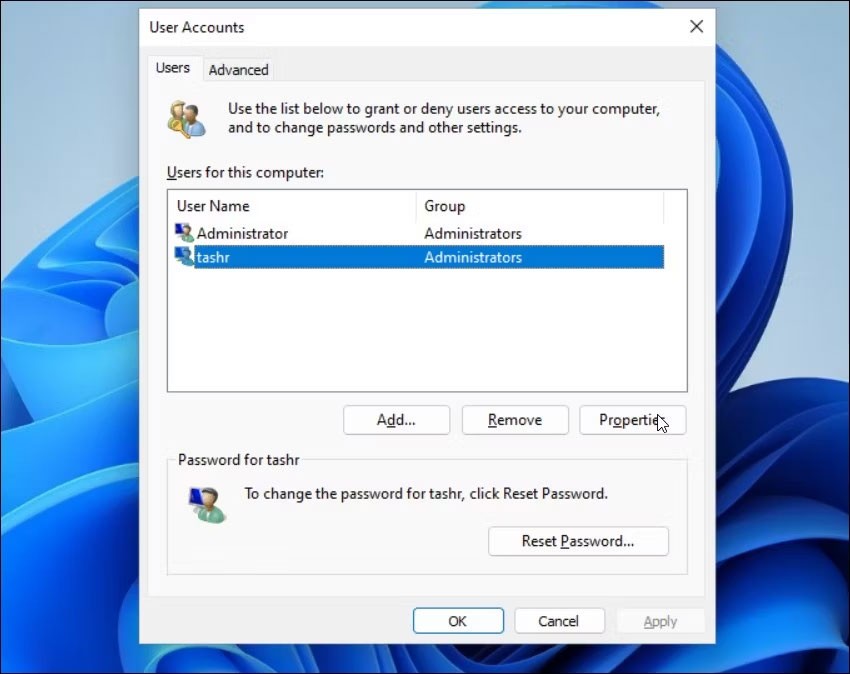
5. В диалоговом окне «Свойства пользователя» вы увидите свое имя пользователя и полное имя .
6. Введите имя пользователя, нажмите ОК > Применить .
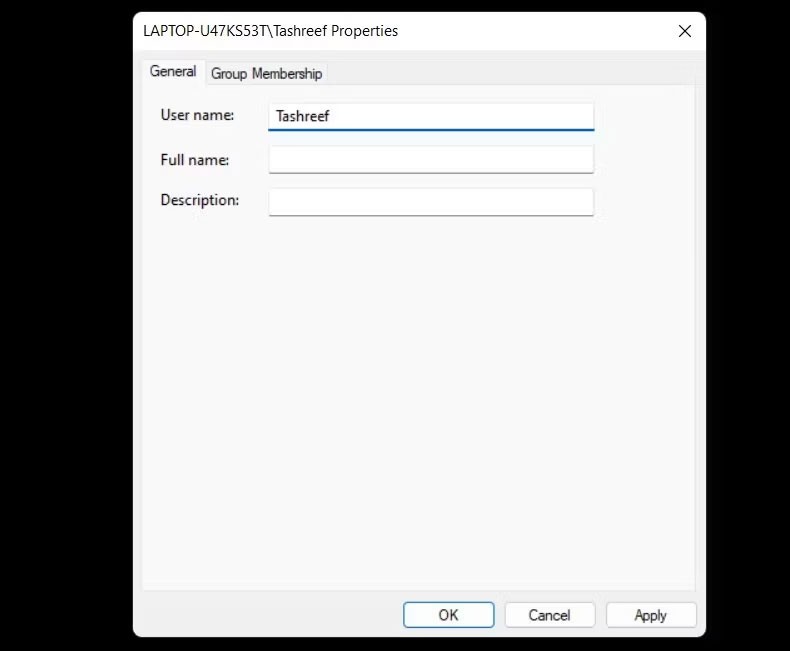
7. Закройте диалоговое окно «Учетная запись пользователя» и выполните перезагрузку.
8. Далее откройте командную строку . Для этого нажмите Win + R , введите cmd и нажмите OK.
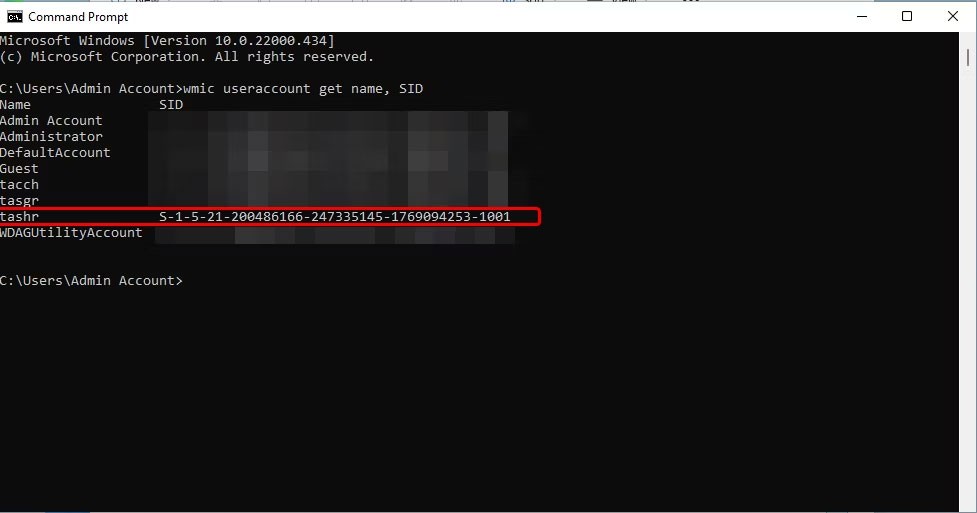
9. В окне командной строки введите следующую команду, чтобы просмотреть SID (идентификатор безопасности) для всех учетных записей пользователей:
wmic useraccount get name,SID10. Здесь запишите SID учетной записи пользователя, для которой вы хотите изменить имя папки профиля пользователя. В этом случае SID для имени пользователя tashr — S-1-5-21-200486166-247335145-1769094253-1001.
Теперь у вас есть SID. Вам необходимо ввести его в редакторе реестра. Для этого выполните следующие действия:
1. Нажмите Win + R , введите regedit и нажмите OK , чтобы открыть редактор реестра .
2. В редакторе реестра перейдите в следующее место:
HKEY_LOCAL_MACHINE\SOFTWARE\Microsoft\Windows NT\CurrentVersion\ProfileList3. Внутри ключа ProfileList найдите и щелкните имя ключа, которое соответствует SID, который вы записали ранее.
4. Справа щелкните правой кнопкой мыши значение ProfileImagePath и выберите Изменить.
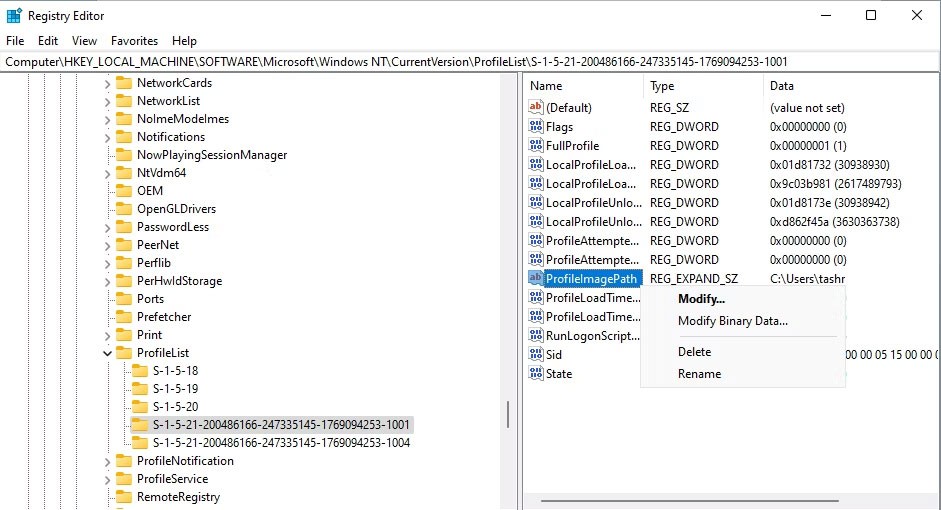
5. Введите желаемое имя для папки профиля и нажмите ОК .
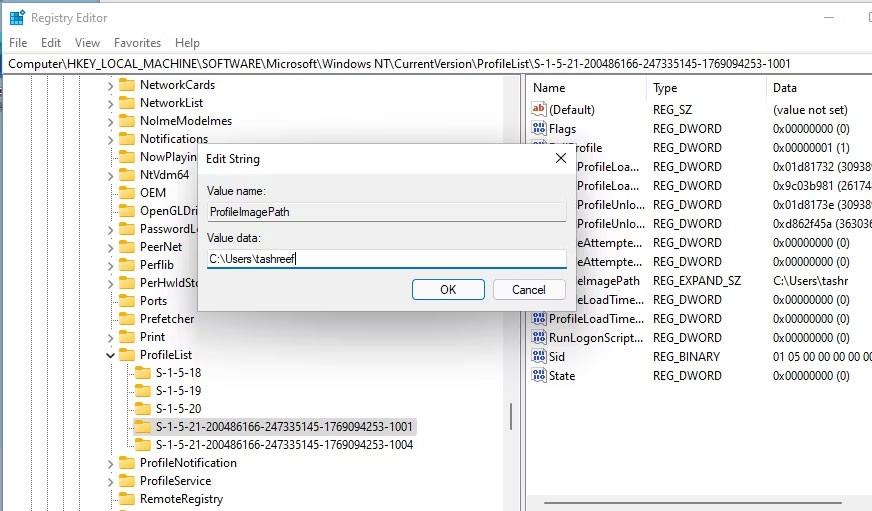
6. Закройте окна реестра и командной строки, если они открыты.
7. Затем нажмите Win + E , чтобы открыть проводник, и перейдите в папку C:\Users\ .
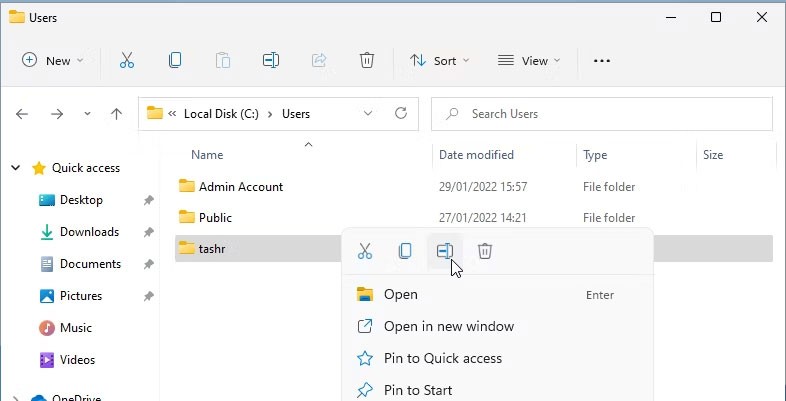
8. Выберите свой профиль пользователя и нажмите F2 , чтобы переименовать его. Введите новое имя для профиля пользователя (это имя должно совпадать с именем пользователя, введенным в редакторе реестра).
9. Нажмите «Продолжить» , чтобы сохранить изменения.
Иногда при переименовании папки может возникнуть ошибка « Вы не можете выполнить это действие ». Эта ошибка обычно возникает, если вы переключаетесь на другую учетную запись администратора, не выходя из своей основной учетной записи пользователя. Также перезагрузите компьютер и повторите шаги по переименованию папки профиля пользователя без ошибок.
Затем выйдите из своей текущей учетной записи и войдите в учетную запись пользователя, используя новое имя папки пользователя. Откройте проводник и перейдите в папку C:\Users\ , после чего вы сможете использовать предыдущий профиль с новым путем.
Что такое VPN, каковы его преимущества и недостатки? Давайте обсудим с WebTech360 определение VPN, а также как применять эту модель и систему в работе.
«Безопасность Windows» защищает не только от базовых вирусов. Она защищает от фишинга, блокирует программы-вымогатели и предотвращает запуск вредоносных приложений. Однако эти функции нелегко обнаружить — они скрыты за слоями меню.
Как только вы изучите его и попробуете сами, вы поймете, что шифрование невероятно просто в использовании и невероятно практично в повседневной жизни.
В этой статье мы расскажем об основных операциях по восстановлению удалённых данных в Windows 7 с помощью утилиты Recuva Portable. Recuva Portable позволяет сохранить данные на любом удобном USB-накопителе и использовать их по мере необходимости. Эта утилита компактна, проста и удобна в использовании, а также обладает следующими функциями:
CCleaner сканирует систему на наличие дубликатов файлов всего за несколько минут, а затем позволяет вам решить, какие из них можно безопасно удалить.
Перемещение папки «Загрузки» с диска C на другой диск в Windows 11 поможет уменьшить емкость диска C и обеспечит более плавную работу компьютера.
Это способ укрепить и настроить вашу систему так, чтобы обновления происходили по вашему собственному графику, а не по графику Microsoft.
Проводник Windows предлагает множество возможностей для настройки просмотра файлов. Возможно, вы не знаете, что одна важная опция по умолчанию отключена, хотя она критически важна для безопасности вашей системы.
Используя правильные инструменты, вы сможете просканировать свою систему и удалить шпионское, рекламное ПО и другие вредоносные программы, которые могут находиться в вашей системе.
Ниже представлен список рекомендуемого программного обеспечения при установке нового компьютера, чтобы вы могли выбрать самые необходимые и лучшие приложения на свой компьютер!
Перенос всей операционной системы на флеш-накопитель может быть очень полезен, особенно если у вас нет ноутбука. Но не думайте, что эта функция доступна только дистрибутивам Linux — самое время попробовать клонировать вашу установку Windows.
Отключение некоторых из этих служб может существенно сэкономить время работы аккумулятора, не влияя на повседневное использование устройства.
Ctrl + Z — чрезвычайно распространённое сочетание клавиш в Windows. Ctrl + Z позволяет отменять действия во всех областях Windows.
Сокращённые URL-адреса удобны для очистки длинных ссылок, но они также скрывают реальный адрес. Если вы хотите избежать вредоносного ПО или фишинга, бездумно нажимать на такую ссылку — не лучший выбор.
После долгого ожидания официально выпущено первое крупное обновление Windows 11.














